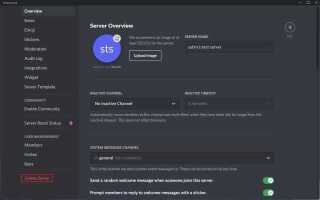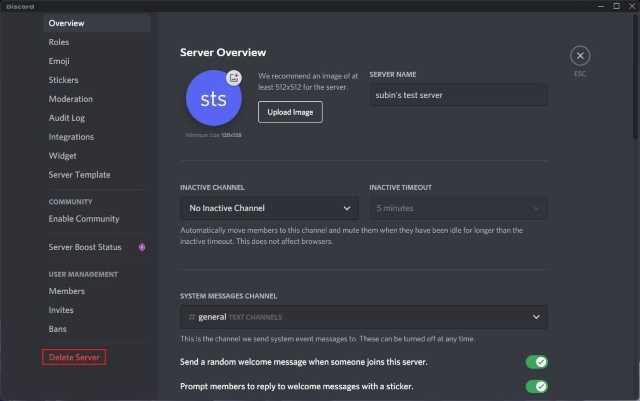
Удаление сервера в Discord – необратимая операция, при которой полностью удаляется весь контент: каналы, сообщения, медиафайлы и настройки. После подтверждения сервер исчезает из списка как для владельца, так и для всех участников. Восстановить его невозможно.
Удалить сервер может только его владелец. Если вы администратор или модератор, но не имеете прав владельца, опция удаления будет недоступна. Для передачи прав владения необходимо вручную назначить нового владельца через настройки сервера.
Перед удалением стоит убедиться, что все важные данные сохранены. Discord не предлагает автоматического экспорта сообщений или файлов. Рекомендуется заранее сделать скриншоты, сохранить ссылки или воспользоваться ботами для архивирования, если это необходимо.
Чтобы удалить сервер, перейдите в настройки сервера (Server Settings), прокрутите вниз до раздела Удалить сервер (Delete Server), подтвердите действие, введя название сервера или код двухфакторной аутентификации, если включена защита.
Если на сервере подключены внешние интеграции (боты, вебхуки, OAuth-приложения), они также будут удалены. Убедитесь, что они отключены или перенастроены на другие сервера, если планируется их дальнейшее использование.
Как найти параметры управления сервером
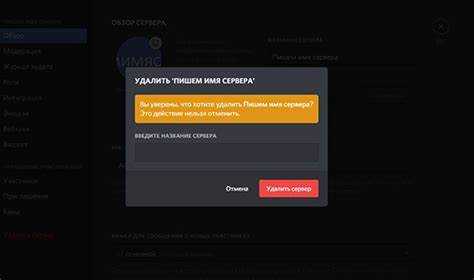
Для удаления сервера необходимо получить доступ к его настройкам. Параметры управления находятся в панели управления сервером, доступной только владельцу или пользователю с соответствующими правами.
- Откройте Discord на компьютере или в браузере. В мобильной версии порядок действий отличается.
- Выберите нужный сервер в списке слева. Убедитесь, что у вас есть права администратора или вы являетесь владельцем.
- Кликните по названию сервера в верхней части интерфейса рядом с иконкой сервера. Откроется выпадающее меню.
- Выберите пункт «Настройки сервера» (Server Settings).
В этом разделе находятся все основные параметры управления: информация о сервере, права участников, каналы, интеграции и другие функции. Для удаления сервера потребуется перейти в самый нижний раздел настроек – «Удалить сервер» (Delete Server).
Где находится кнопка удаления сервера
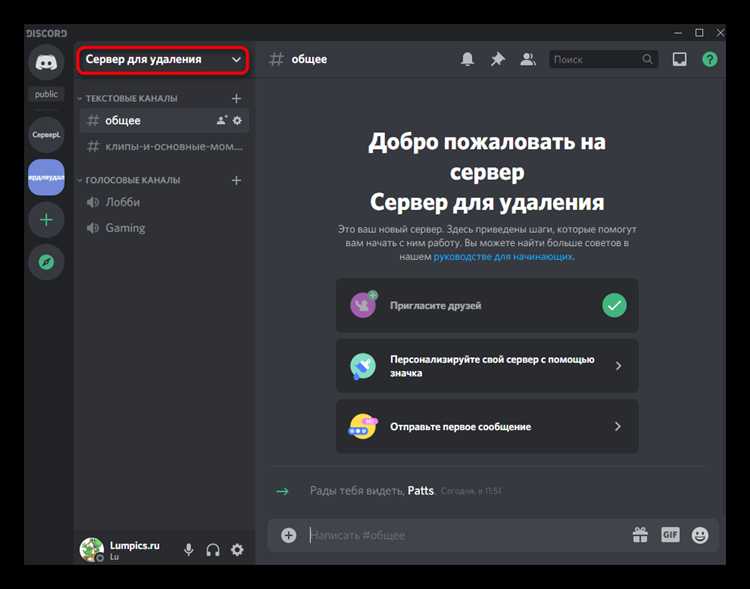
Чтобы найти кнопку удаления сервера в Discord, открой список серверов в левой части интерфейса и выбери нужный. Нажми на название сервера в верхней части окна – откроется выпадающее меню.
Выбери пункт “Настройки сервера”. В открывшемся меню навигации слева прокрути список до самого низа. Последний пункт будет называться “Удалить сервер” – он выделен красным цветом и располагается под всеми остальными настройками.
Нажав на него, откроется окно подтверждения действия. Будет запрошено имя сервера и, если включена двухфакторная аутентификация, код из приложения. Только после этого произойдёт окончательное удаление.
Какие права нужны для удаления сервера
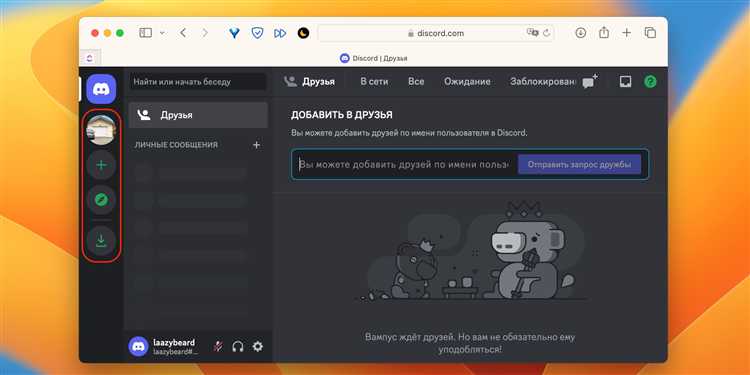
Удалить сервер Discord может только его владелец. Ни одна другая роль, включая администраторов с полным доступом, не имеет права выполнить это действие.
Даже если участник сервера обладает всеми возможными разрешениями, включая «Управление сервером» и «Администратор», он не сможет удалить сервер без статуса владельца.
Владелец сервера обозначен в списке участников специальной меткой «Владелец». Передача права собственности возможна через настройки сервера: «Настройки сервера» → «Участники» → кнопка с тремя точками напротив нужного пользователя → «Передать права собственности».
После передачи владельцем становится другой пользователь, и только он получает возможность удалить сервер. Это действие необратимо, поэтому перед удалением важно убедиться, что доступ к серверу больше не требуется.
Что делать, если вы не владелец сервера
Удалить сервер может только его владелец. Если вы не обладаете этой ролью, вы не сможете инициировать удаление, даже если у вас есть права администратора.
Проверьте, кто является владельцем: откройте список участников и найдите пользователя с меткой «Владелец сервера» – она отображается рядом с его именем.
Если сервер нарушает правила Discord (например, содержит незаконный контент, спам или угрозы), откройте настройки сервера → «О сервере» → нажмите на три точки → выберите «Пожаловаться». Заполните форму и приложите доказательства. Discord рассмотрит жалобу и может удалить сервер.
При наличии критических нарушений можно обратиться напрямую через https://dis.gd/request, выбрав категорию “Trust & Safety”. Укажите ID сервера, описание нарушения и ссылки на сообщения.
Если цель – покинуть сервер, откройте его, нажмите правой кнопкой по названию в списке серверов слева и выберите «Покинуть сервер». Это полностью удалит его из вашего интерфейса.
Как подтвердить удаление сервера
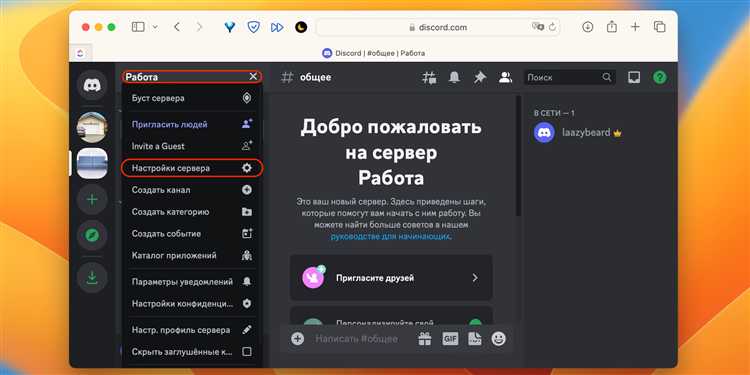
После нажатия на опцию «Удалить сервер» в настройках, Discord откроет окно подтверждения. В нём будет указано имя сервера и поле для ввода этого имени вручную. Это обязательная мера безопасности, которая предотвращает случайное удаление.
Впишите название сервера точно, без ошибок. Если имя не совпадает, кнопка подтверждения останется неактивной. Убедитесь, что регистр букв соблюдён. Если в названии есть символы или пробелы, введите их в точности, как указано в оригинале.
Если включена двухфакторная аутентификация, появится дополнительное поле для ввода кода из приложения, например, Google Authenticator. Откройте приложение, скопируйте шестизначный код и введите его. Код действителен только в течение 30 секунд.
После успешного ввода имени сервера и кода, нажмите «Удалить сервер». С этого момента восстановить его будет невозможно. Убедитесь, что вы сохранили необходимые данные, если планируете пересоздание.
Что произойдет с участниками после удаления сервера
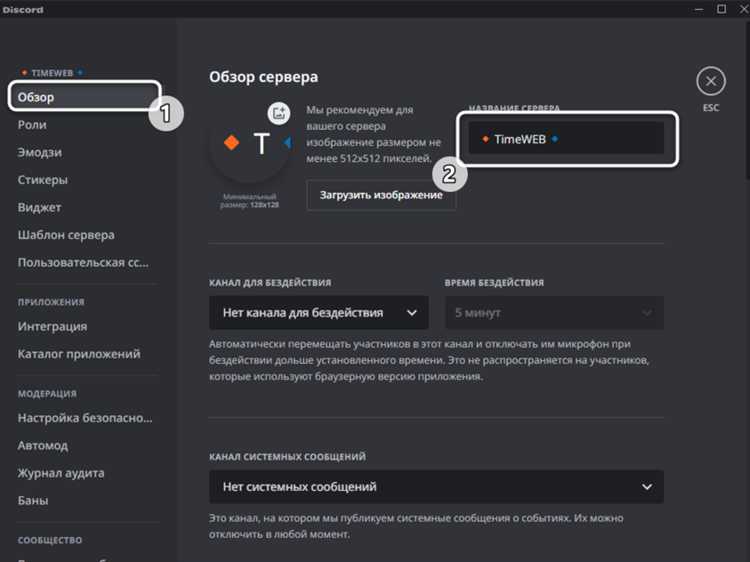
После удаления сервера все его данные, включая каналы, сообщения и роли, безвозвратно удаляются с платформы Discord. Участники теряют доступ ко всем материалам сервера и его коммуникациям.
Пользователи не получают уведомлений об удалении сервера, поэтому рекомендуется заранее оповестить ключевых участников для сохранения важной информации.
Удаление сервера не влияет на личные аккаунты участников: они сохраняют свои друзья, подписки и участие в других серверах.
Если на сервере были назначены уникальные роли или предоставлены специальные права, участники автоматически лишаются этих привилегий с момента удаления.
Для тех, кто хотел бы сохранить переписку или медиафайлы, перед удалением сервера необходимо самостоятельно экспортировать нужный контент, так как восстановить его после удаления невозможно.
Удаление сервера не освобождает участников от обязательств, если они имели какие-либо внешние соглашения или обязанности, связанные с сообществом.
Можно ли восстановить сервер после удаления
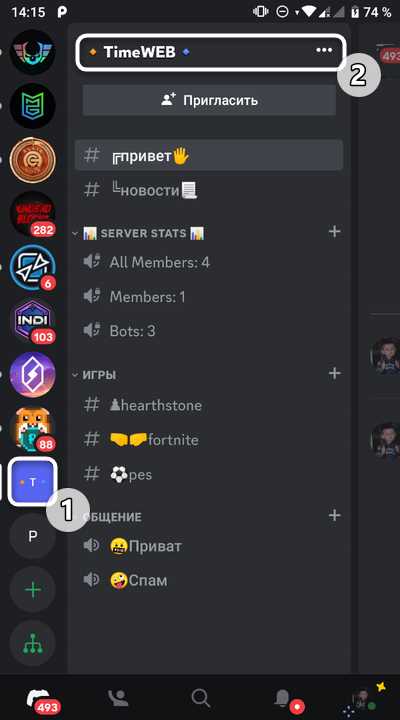
Удалённый сервер в Discord невозможно восстановить. После подтверждения удаления сервер сразу становится недоступен для всех участников и данные начинают безвозвратно удаляться с серверов Discord.
Discord не предоставляет встроенных инструментов для отмены удаления или возврата контента сервера, включая каналы, сообщения, роли и настройки.
Если вы удалили сервер по ошибке, единственный вариант – создать новый сервер и вручную восстановить структуру и настройки, используя сохранённые резервные копии, если они были сделаны заранее через сторонние боты или вручную.
Рекомендуется перед удалением сервера экспортировать важные данные, такие как список участников, ключевые сообщения и настройки, чтобы минимизировать потери.
В случае удаления серверов, связанных с нарушениями правил Discord, восстановление невозможно и по решению администрации.
Частые ошибки при попытке удалить сервер
Удаление сервера в Discord – необратимый процесс, поэтому ошибки при этом могут привести к нежелательным последствиям. Ниже перечислены основные ошибки и рекомендации для их предотвращения.
- Отсутствие прав администратора. Сервер можно удалить только с учётной записи, обладающей ролью владельца сервера. Роли администратора или модератора недостаточно.
- Попытка удалить сервер с мобильного приложения без последнего обновления. Старые версии Discord иногда содержат баги, препятствующие удалению. Перед удалением обновите приложение.
- Неправильное подтверждение удаления. При удалении сервер требует ввода полного названия сервера для подтверждения. Ошибка в названии блокирует процесс.
- Игнорирование двухфакторной аутентификации (2FA). Если на аккаунте включена 2FA, удаление сервера потребует ввода кода 2FA. Отсутствие доступа к этому коду заблокирует удаление.
- Попытка удалить сервер, который не является вашим собственным. Только владелец может удалить сервер. Наличие роли администратора не даёт таких прав.
- Удаление сервера без резервного копирования данных. После удаления восстановить каналы, сообщения или настройки невозможно. Рекомендуется сохранить важную информацию заранее.
- Прекращение операции из-за проблем с интернет-соединением. Прерывание связи во время подтверждения удаления может привести к зависанию процесса. Убедитесь в стабильном соединении.
- Использование сторонних ботов или скриптов для удаления. Это не поддерживается Discord и может привести к ошибкам или блокировке аккаунта.
Вопрос-ответ:
Как навсегда удалить сервер в Discord, если я его создатель?
Чтобы удалить сервер в Discord навсегда, необходимо зайти в настройки сервера, выбрать раздел «Удалить сервер» и подтвердить действие, введя название сервера. Это действие необратимо, после чего сервер и все его данные будут удалены.
Могу ли я восстановить сервер после его удаления в Discord?
После удаления сервера восстановить его невозможно. Все сообщения, каналы и настройки удаляются без возможности возврата. Если вы хотите сохранить данные, сделайте резервные копии заранее.
Какие права нужны для удаления сервера в Discord?
Удалять сервер может только его создатель. Администраторы или модераторы не обладают правами на удаление, если они не являются владельцами сервера.
Можно ли удалить сервер Discord с мобильного устройства?
Да, удаление сервера доступно через мобильное приложение Discord. Нужно открыть сервер, перейти в настройки, пролистать вниз и выбрать опцию «Удалить сервер», затем подтвердить удаление.
Что происходит с участниками сервера после его удаления?
После удаления сервера все участники теряют доступ к нему. Сообщения и каналы исчезают, а участники не смогут вернуться или просмотреть содержимое сервера.
Как навсегда удалить сервер в Discord и что при этом происходит с его содержимым?
Чтобы удалить сервер в Discord навсегда, нужно иметь права администратора на этом сервере. В приложении или на сайте Discord зайдите в настройки сервера, выберите пункт «Удалить сервер» и подтвердите действие, введя название сервера. После этого все каналы, сообщения, файлы и настройки сервера будут безвозвратно удалены, и вернуть их будет невозможно. Пользователи потеряют доступ к серверу, а его данные не сохранятся ни в облаке, ни на устройствах участников.
Могу ли я восстановить сервер в Discord после его удаления, если случайно удалил его?
После удаления сервера Discord не предоставляет возможности его восстановить. Вся информация, включая сообщения, роли и настройки, удаляется без возможности возврата. Если сервер был важен, лучше заранее создать резервные копии важных данных или пригласить участников создать новый сервер на основе имеющегося опыта. В случае случайного удаления стоит обратиться к участникам — возможно, у кого-то сохранились важные материалы или настройки.